Dead Rising 2 ist der zweite Teil der Dead Rising-Reihe. Das Spiel folgt Chuck Greene in der dritten Person, während er sich durch Horden von Zombies kämpft. In dieser Anleitung zeigen wir Ihnen, wie Sie das Spiel auf Ihrem Linux-System zum Laufen bringen.

Inhaltsverzeichnis
Dead Rising 2 unter Linux bekommen
Dead Rising 2 ist ein Windows-Spiel, funktioniert aber dank der Magie von Steam Play und Valves Proton-Technologie unter Linux gut. Diese Technologien funktionieren jedoch nur in der Linux-Version von Steam. Wir müssen also demonstrieren, wie es installiert wird, bevor wir Ihnen zeigen, wie Sie DR2 zum Laufen bringen.
Steam installieren
Um die Installation zu starten, müssen Sie ein Terminalfenster öffnen. So öffnen Sie ein Terminalfenster. Sie können ein Terminalfenster öffnen, indem Sie Strg + Alt + T auf der Tastatur drücken. Oder suchen Sie im App-Menü nach „Terminal“.
Sobald das Terminalfenster geöffnet und einsatzbereit ist, befolgen Sie die Installationsanweisungen für das derzeit verwendete Linux-Betriebssystem.
Ubuntu
Um Steam unter Ubuntu zu installieren, verwenden Sie den folgenden Befehl apt install.
sudo apt install steam
Debian
Um Steam unter Debian Linux zu installieren, müssen Sie zunächst das Steam-DEB-Paket direkt von der Steam-Website herunterladen. Sie können dies tun, indem Sie den folgenden wget-Download-Befehl verwenden.
wget https://steamcdn-a.akamaihd.net/client/installer/steam.deb
Nachdem das Steam-DEB-Paket auf Ihren Linux-PC heruntergeladen wurde, verwenden Sie den folgenden Befehl dpkg, damit alles funktioniert.
sudo dpkg -i steam.deb
Nachdem das Steam-DEB-Paket auf Ihrem Linux-PC eingerichtet wurde, verwenden Sie den folgenden Befehl apt-get install -f, um alle Abhängigkeiten zu korrigieren, die April während des Installationsvorgangs nicht zufrieden waren.
sudo apt-get install -f
Arch Linux
Steam steht allen Arch Linux-Benutzern im Software-Repository „multilib“ zur Verfügung. Öffnen Sie zum Einrichten die Datei /etc/pacman.conf in Ihrem bevorzugten Texteditor. Entfernen Sie das #-Symbol aus „multilib“ sowie alle Zeilen direkt darunter. Dann speichern Sie es.
Verwenden Sie nach dem Speichern den ersten pacman-Befehl, um eine erneute Synchronisierung mit den Arch Linux-Servern durchzuführen. Verwenden Sie dann den zweiten pacman-Befehl, um die Steam-App auf Ihrem Arch Linux-System einzurichten.
sudo pacman -Syuu
sudo pacman -S steam
Fedora/OpenSUSE
Sowohl Fedora als auch OpenSUSE können Steam mit den mitgelieferten Software-Repositorys sofort installieren. Davon abgesehen sind wir der Meinung, dass die Flatpak-Version von Steam auf diesen Betriebssystemen viel besser funktioniert. Bitte befolgen Sie stattdessen diese Anweisungen für die Installation.
Flatpak
Um Steam auf Flatpak einzurichten, müssen Sie zuerst die Flatpak-Laufzeit auf Ihrem System konfigurieren. Sie können dies tun, indem Sie das Paket „flatpak“ installieren oder unserem Flatpak-Leitfaden zu diesem Thema folgen.
Nach dem Einrichten der Laufzeit können Sie Steam mit den beiden folgenden Befehlen auf Ihrem Linux-PC installieren.
flatpak remote-add --if-not-exists flathub https://flathub.org/repo/flathub.flatpakrepo
flatpak install flathub com.valvesoftware.Steam
Installieren Sie Dead Rising 2 unter Linux
Nachdem Steam aktiviert ist, öffnen Sie die App und melden Sie sich mit Ihren Benutzerdaten an. Befolgen Sie dann die folgenden Schritt-für-Schritt-Anleitungen, um zu erfahren, wie Sie Dead Rising 2 unter Linux zum Laufen bringen!
Schritt 1: Öffnen Sie das Menü „Steam“ und klicken Sie darin auf die Schaltfläche „Einstellungen“. Suchen Sie dort nach dem Bereich „Steam Play“ und klicken Sie darauf. Aktivieren Sie danach sowohl das Kontrollkästchen „Steam Play für unterstützte Titel aktivieren“ als auch die Schaltfläche „Steam Play für alle anderen Titel aktivieren“. Klicken Sie auf die Schaltfläche „OK“, um die Änderungen zu übernehmen.
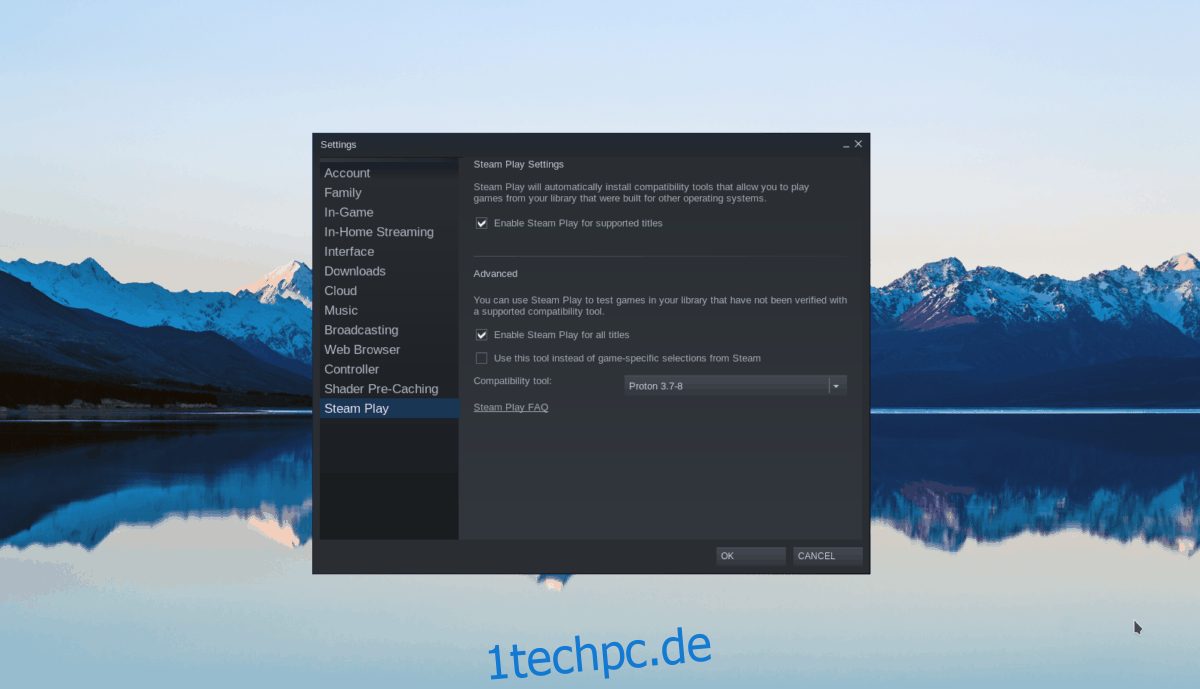
Schritt 2: Klicken Sie auf die Schaltfläche „Store“, um auf den Steam-Store zuzugreifen. Suchen Sie dann nach der Suchleiste und geben Sie „Dead Rising 2“ ein. Drücken Sie dann die Eingabetaste, um die Suchergebnisse anzuzeigen.
Sehen Sie sich die Suchergebnisse für Dead Rising 2 an. Klicken Sie von dort aus auf das Spiel, um auf die Steam Storefront-Seite zuzugreifen.
Schritt 3: Suchen Sie auf der Storefront-Seite von Dead Rising 2 die grüne Schaltfläche „In den Warenkorb“ auf der Seite und klicken Sie mit der Maus darauf. Wenn Sie auf die Schaltfläche „In den Warenkorb“ klicken, wird es zur Spielebibliothek Ihres Steam-Kontos hinzugefügt.
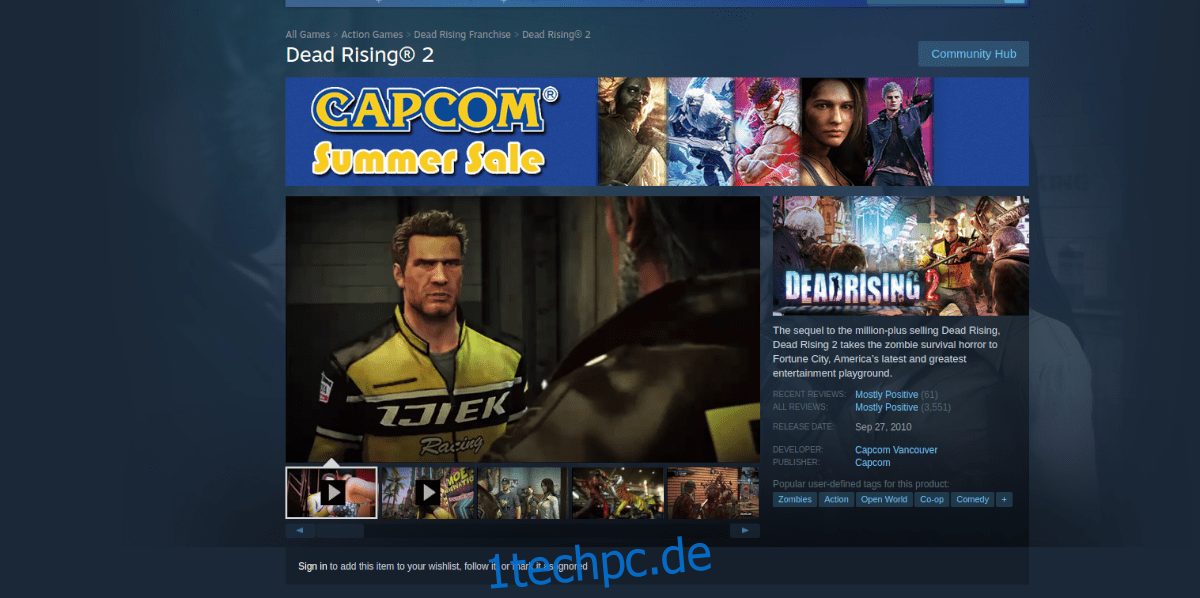
Schritt 4: Klicken Sie auf die Schaltfläche „Bibliothek“, um zu Ihrer Steam-Bibliothek zu gelangen. Suchen Sie in Ihrer Bibliothek die Suchschaltfläche und klicken Sie darauf, um zu suchen. Geben Sie dann Dead Rising 2 in das Feld ein.
Wenn Sie Dead Rising 2 finden, sehen Sie eine blaue Schaltfläche „INSTALLIEREN“. Klicken Sie auf diese Schaltfläche, um mit dem Herunterladen und Installieren von Dead Rising 2 auf Ihrem Linux-PC zu beginnen. Merken Sie sich; Dieser Download kann einige Zeit dauern.
Schritt 5: Wenn der Download abgeschlossen ist, wird die blaue „INSTALL“-Schaltfläche zu einer grünen „PLAY“-Schaltfläche. Von hier aus können Sie auf die Schaltfläche „PLAY“ klicken, um das Spiel zum ersten Mal zu starten.

Bitte haben Sie Verständnis dafür, dass Sie beim ersten Start von DR2 April müssen etwas warten, da Steam Play es zuerst konfigurieren muss. Viel Spaß beim Spielen!

